Bài 11b. Tẩy, tạo hiệu ứng cho ảnh trang 74, 75, 76, 77, 78 SGK Tin học 8 Chân trời sáng tạo
Quan sát và cho biết sự khác nhau giữa các bức ảnh ở Hình 1 và Hình 2. Theo em làm thế nào để từ ảnh ở Hình 1 ta có được ảnh ở Hình 2?
Tổng hợp đề thi học kì 1 lớp 8 tất cả các môn - Chân trời sáng tạo
Toán - Văn - Anh - Khoa học tự nhiên
Khởi động
Trả lời câu hỏi Khởi động trang 74 Bài 11b Tin học 8 Chân trời sáng tạo
Quan sát và cho biết sự khác nhau giữa các bức ảnh ở Hình 1 và Hình 2. Theo em làm thế nào để từ ảnh ở Hình 1 ta có được ảnh ở Hình 2?

Lời giải chi tiết:
Ở Hình 1 quả chuối có các vết thâm còn Hình 2 thì không.
Khám phá 1
Trả lời câu hỏi Khám phá 1 trang 75 Bài 11b Tin học 8 Chân trời sáng tạo
Phát biểu nào sau đây là sai?
A. Công cụ nhân bản vùng ảnh thích hợp để tẩy chi tiết không mong muốn trong ảnh.
B. Nên phóng to khu vực ảnh cần xử lí khi thực hiện chọn, nhân bản và dán đè bộ ảnh nhân bản lên vùng ảnh có chi tiết cần tẩy.
C. Thông số độ nét vùng biên càng lớn thì vùng ảnh dán đè càng hòa đồng với vùng ảnh xung quanh.
D. Nên chọn kích thước bút vẽ để vòng tròn (có dấu + bên trong) có kích thước vừa đủ bao quanh chi tiết cần tẩy.
Lời giải chi tiết:
Đáp án C.
Khám phá 2
Trả lời câu hỏi Khám phá 2 trang 77 Bài 11b Tin học 8 Chân trời sáng tạo
Theo em, hiệu ứng làm mờ vùng viền của bức ảnh thường được sử dụng khi nào?
Lời giải chi tiết:
Người ta làm vùng xung quanh (vùng viền) của bức ảnh tối đi (mờ đi) để làm nổi bật đối tượng chính, hướng sự tập trung chú ý của người xem vào đối tượng chính.
Luyện tập 1
Trả lời câu hỏi Luyện tập 1 trang 78 Bài 11b Tin học 8 Chân trời sáng tạo
Em hãy lựa chọn công cụ phù hợp để thực hiện mỗi yêu cầu sau:
a) Tẩy chi tiết không mong muốn trên bức ảnh.
b) Chuyển một bức ảnh sang bức ảnh phác hoạ bằng bút chì, bút mực hay bức ảnh sơn dầu.
c) Làm vùng xung quanh của bức ảnh tối đi để làm nổi bật đối tượng chính.
Lời giải chi tiết:
a) Clone Stamp (Nhân bản vùng ảnh).
b) Effects>Artits>Pencil Sketch: Hiệu ứng phác họa bằng bút chì.
Effects>Artits>Ink Sketch: Hiệu ứng phác họa bằng bút mực.
Effects>Artits>Oil Painting: Hiệu ứng tranh sơn dầu.
c) Effects>Photo>Vignette>Chọn đối tượng làm nổi bật + Thay đổi thông số Radius (bán kính), Density (mức độ mờ)>OK.
Luyện tập 2
Trả lời câu hỏi Luyện tập 2 trang 78 Bài 11b Tin học 8 Chân trời sáng tạo
Trong Paint.Net, em sẽ chọn lưu tệp ở định dạng nào trong mỗi trường hợp sau đây:
a) Muốn lưu lại ảnh đang chỉnh sửa để hôm sau tiếp tục xử lí.
b) Lưu ảnh chân dung của em ra tệp để gửi đi in.
c) Lưu ảnh em chụp được khi đi du lịch để chia sẻ trên mạng xã hội.
Lời giải chi tiết:
a) Lưu tệp ở định dạng .pdn
b) Lưu tệp ở định dạng .png
c) Lưu tệp ở định dạng .jpg
Thực hành
Trả lời câu hỏi Thực hành trang 78 Bài 11b Tin học 8 Chân trời sáng tạo
Theo hướng dẫn ở phần Khám phá, em hãy thực hành trên máy tính để thực hiện các yêu cầu sau:
a) Tẩy các vết thâm ở quả chuối trên bức ảnh ở Hình 1 để có bức ảnh như ở Hình 2.
b) Sử dụng hiệu ứng phác họa bằng bút chì để từ bức ảnh ở Hình 7 ta có bức ảnh ở Hình 8. Thực hiện chuyển bức ảnh ở Hình 8 thành bức ảnh phác họa bằng bút mực, bức ảnh mang phong cách tranh sơn dầu.

c) Làm mờ viền quả táo ở Hình 11 để được bức ảnh như ở Hình 13.

Lưu ý: các tệp ảnh do giáo viên cung cấp.
Lời giải chi tiết:
Thực hiện theo các bước:
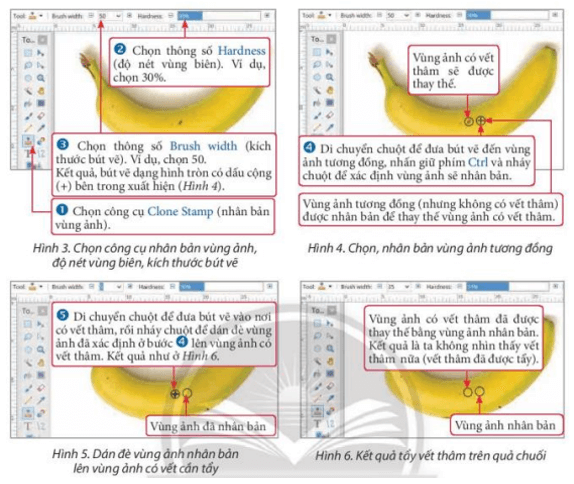
Lặp lại các bước 4,5 để tẩy các vết vết thâm khác
Vận dụng
Trả lời câu hỏi Vận dụng trang 78 Bài 11b Tin học 8 Chân trời sáng tạo
Ở bài 11a, em đã tạo allbum ảnh, bài trình chiếu để chúc mừng sinh nhật bạn, người thân, phục vụ sự kiện của lớp em. Em hãy thực hiện chỉnh sửa các ảnh trong album, bài trình (cắt, xoay, ghép, thêm chữ, tạo hiệu ứng, tẩy chi tiết không mong muốn, ...) để các ảnh phù hợp hơn với mục đích sử dụng của em.
Lời giải chi tiết:
Thực hiện chỉnh sửa ảnh bằng cách:
-Tẩy các chi tiết không mong muốn như bài thực hành.
-Cắt ảnh: Chọn Reactange Select→chọn fixed size, chọn thẻ view, chọn rulers để hiển thị thước đo, chọn đơn vị thước đo là cm, nhấn số đo cần cắt, nháy chuột để xác định góc trên bên trái của vùng cần lấy, chọn crop to selection.
-Tạo hiệu ứng cho ảnh để làm nổi bật đối tượng chính: Effects>Photo>Vignette>Chọn đối tượng làm nổi bật + Thay đổi thông số Radius (bán kính), Density (mức độ mờ)>OK.
- Bài 10b. Xoay, cắt, thêm chữ vào ảnh trang 68, 69, 70, 71, 72, 73 SGK Tin học 8 Chân trời sáng tạo
- Bài 9b. Ghép ảnh trang 62, 63, 64, 65, 66, 67 SGK Tin học 8 Chân trời sáng tạo
- Bài 8b. Xử lí ảnh trang 57, 58, 59, 60, 61 SGK Tin học 8 Chân trời sáng tạo
- Bài 11a. Sử dụng bản mẫu 53, 54, 55, 56 SGK Tin học 8 Chân trời sáng tạo
- Bài 10a. Trình bày trang chiếu trang 47,48, 49, 50, 51, 52 SGK Tin học 8 Chân trời sáng tạo
>> Xem thêm
Các bài khác cùng chuyên mục
- Bài 16. Tin học và nghề nghiệp trang 99, 100,101, 102 SGK Tin học 8 Chân trời sáng tạo
- Bài 15. Gỡ lỗi chương trình trang 95, 96, 97, 98 SGK Tin học 8 Chân trời sáng tạo
- Bài 14. Cấu trúc lặp trang 90,91, 92, 93, 94 SGK Tin học 8 Chân trời sáng tạo
- Bài 13. Cấu trúc rẽ nhánh trang 84, 85, 86, 87, 88, 89 SGK Tin học 8 Chân trời sáng tạo
- Bài 12. Thuật toán, chương trình máy tính trang 79, 80, 81, 82, 83 SGK Tin học 8 Chân trời sáng tạo
- Bài 16. Tin học và nghề nghiệp trang 99, 100,101, 102 SGK Tin học 8 Chân trời sáng tạo
- Bài 15. Gỡ lỗi chương trình trang 95, 96, 97, 98 SGK Tin học 8 Chân trời sáng tạo
- Bài 14. Cấu trúc lặp trang 90,91, 92, 93, 94 SGK Tin học 8 Chân trời sáng tạo
- Bài 13. Cấu trúc rẽ nhánh trang 84, 85, 86, 87, 88, 89 SGK Tin học 8 Chân trời sáng tạo
- Bài 12. Thuật toán, chương trình máy tính trang 79, 80, 81, 82, 83 SGK Tin học 8 Chân trời sáng tạo












